Cara menggunakan browser Google Canary untuk pengujian situs web
Apakah HTTPS benar-benar diperlukan untuk sebuah blog atau website?
Anda harus berhenti mengajukan pertanyaan ini sekarang karena sangat penting untuk menggunakan HTTPS. Bukan hanya untuk SEO, tapi juga untuk pengalaman pengguna anda. Dalam sebuah posting blog baru – baru ini oleh tim keamanan Google , Google menjelaskan bahwa mulai bulan Juli 2018, dengan merilis versi Chrome baru, ia akan mulai memperlakukan semua situs HTTP sebagai tidak aman .
Di posting saya sebelumnya, saya telah berbagi banyak informasi tentang HTTPS dan bagaimana Anda dapat mengatur hal yang sama untuk blog Anda. Jika Anda masih belum pindah ke HTTPS dan perlu mempelajari lebih lanjut tentang hal itu, mulailah dengan posting blog berikut ini:
Semua yang menggunakan Bluehost , SiteGround atau hosting berkualitas tinggi serupa, dapat dengan mudah menambahkan SSL gratis.
Salah satu masalah utama yang dihadapi sebagian besar saat bermigrasi dari HTTP ke HTTPS adalah konten campuran. Ini biasanya terjadi saat Anda menggunakan script pihak ketiga, yang terus menggunakan protokol HTTP. Tantangannya adalah mengidentifikasi skrip dan tautan seperti itu yang disajikan di HTTP. Bagi blogger WordPress, panduan ini akan membantu Anda memperbaiki masalah ini . Namun, jika Anda menggunakan platform lain atau bahkan WordPress dan tidak dapat mengidentifikasi konten yang disajikan melalui HTTP, saya memiliki solusi baru untuk Anda.
Hal pertama yang pertama, Canary bisa dijalankan bersamaan dengan browser Chrome yang ada.Cara menggunakan browser Google Canary untuk pengujian situs web, termasuk menemukan konten campuran
Untuk memulai, Anda perlu mendownload dan menginstal browser Canary dari sini. Untuk audit ini, kami akan menggunakan Lighthouse, alat open source oleh Google untuk audit situs web. Ingin tahu Mercusuar apa? Periksa halaman resmi ini atau baca terus:
Lighthouse adalah alat otomatis sumber terbuka untuk meningkatkan kualitas halaman web. Anda bisa menjalankannya di halaman web manapun, umum atau membutuhkan autentikasi. Ini memiliki audit untuk kinerja, aksesibilitas, aplikasi web progresif, dan banyak lagi. Anda bisa menjalankan Lighthouse di Chrome DevTools, dari command line, atau sebagai modul Node. Anda memberi Lighthouse sebuah URL untuk di audit, ini menjalankan serangkaian audit terhadap halaman tersebut, dan kemudian menghasilkan laporan tentang seberapa baik halaman itu. Dari situlah, gunakan audit yang gagal sebagai indikator bagaimana memperbaiki halaman. Setiap audit memiliki referensi doc yang menjelaskan mengapa audit itu penting, begitu juga cara memperbaikinya.
Baiklah, sekarang kita memiliki pemahaman jadi mari kita lanjutkan dengan sisa tutorialnya.
Download dan instal paket NPM dari sini . (Installer GUI Sederhana)
Langkah selanjutnya adalah memasang Lighthouse dengan menggunakan command line. Buka Terminal pada sistem Mac atau Linux Anda dan jalankan perintah ini untuk menginstal Lighthouse.
npm install -g lighthouseJika Anda mendapatkan pesan kesalahan yang menyatakan “Silakan coba jalankan perintah ini sebagai root / administrator”, itu berarti Anda tidak masuk sebagai pengguna root. Hanya awalan sudo di komando dan mercusuar yang harus dipasang.
lighthouse --mixed-content https://www.amadsoleh.com --viewUntuk menjelajahi Lighthouse dan Canary, Anda juga bisa menjalankan perintah lain untuk mengaudit situs Anda atau klien Anda. Inilah perintahnya:
lighthouse --view https://www.amadsoleh.comIni akan membuat laporan komprehensif dan akan memberi Anda pandangan tentang apa yang terjadi dengan kecepatan pemuatan situs Anda dan aspek penting lainnya seperti SEO.
Menjalankan perintah ini membantu saya mengidentifikasi banyak pertunjukan dan masalah terkait aksesibilitas yang tidak mungkin ditemukan sebaliknya. Anda bisa membaca lebih lanjut tentang kategori SEO.
Anda juga dapat menemukan daftar semua perintah yang tersedia dengan menjalankan perintah berikut di terminal:
lighthouse --helpAda banyak alat GUI lainnya yang memungkinkan Anda melakukan itu. Namun, yang satu ini gratis dan dari Google yang menambahkan lebih banyak keandalan laporan. Anda harus menggunakan Lighthouse sebulan sekali untuk menguji masalah yang ada dan mulai memperbaikinya satu per satu. Bahkan jika Anda bukan pengembang, ini akan membantu Anda meningkatkan kegunaan situs web dan skor SEO Anda.
Silakan uji ini. Saya berharap bisa mendengar skor Anda di bagian komentar di bawah ini. Jika Anda menyukai tutorial ini, bagikan dengan webmaster dan pengembang lain untuk membantu mereka mempelajari sesuatu yang baru.
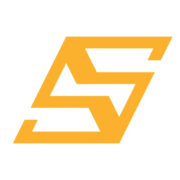

Posting Komentar untuk "Cara menggunakan browser Google Canary untuk pengujian situs web"